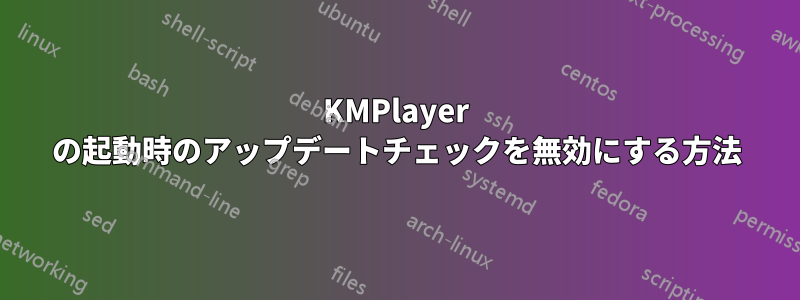
KMPlayer の起動時に常に更新をチェックしないようにするにはどうすればよいですか? バージョン 3.9 を使用しています
起動時に常にポップアップ表示されます。直接更新ではない場合でも、[OK] をクリックすると Cnet ダウンローダーに移動します。
答え1
regeditを開いて
HKEY_CURRENT_USER\Software\KMPlayer\KMP3.0\OptionArea
そして
HKEY_USERS\S-1-5-21-4249885587-2716069232-2168524895-1001\ソフトウェア\KMPlayer\KMP3.0\オプションエリア
AutoUpdateに設定0AutoUpdate = dword:00000000 (0)
答え2
管理者としてメモ帳を実行する
行く
C:\windows\System32\drivers\etcファイル
Hosts(拡張子なし)をメモ帳にドラッグして開きます次の行を追加します。
127.0.0.1 *.kmpmedia.net 127.0.0.1 *.pandora.tv 127.0.0.1 cdn.kmplayer.comファイルを保存すれば完了です
答え3
Windows でコントロール パネルを開き、セキュリティ設定の変更を検索すると、Internet Explorer のオプションのセキュリティ タブと同じウィンドウが開きます。制限付きサイトを選択し、サイトをクリックして、そこに *.kmpmedia.net *.pandora.tv cdn.kmplayer.com を追加します。
これらは、Pandora TV のインターネット サイトを開いたときに無効にします。自動更新機能を無効にしたい場合は、次のコードを追加してください: *.kmplayer.com
答え4
可能であれば 3.3 に戻してください。Pandora が最新の KMPlayer に搭載した新しい広告スライダーやその他のくだらない機能にうんざりしたので、そうすることにしました。3.3 は Windows 8 64 ビットでも動作しますが、動作しないのではないかと心配していました。Pandora に売却されたので、もうアップグレードするつもりはありません。
出典: 私はWindows 8.1 64ビットのラップトップを持っていますが、個人的に3.9でも時々クラッシュする問題を経験しました。


